Désactiver ou activer le mode tactile de la tablette dans Microsoft Edge
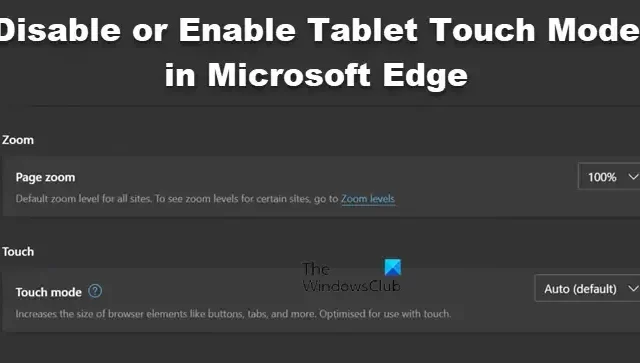
Microsoft souhaite améliorer l’expérience des utilisateurs sur les appareils à écran tactile. Ils ont inclus le mode Tablette dans Windows et ont fait de même pour le navigateur Edge. Dans cet article, nous apprendrons comment désactiver ou activer le mode tactile de la tablette dans Microsoft Edge.
Désactiver ou activer le mode tactile de la tablette dans Microsoft Edge
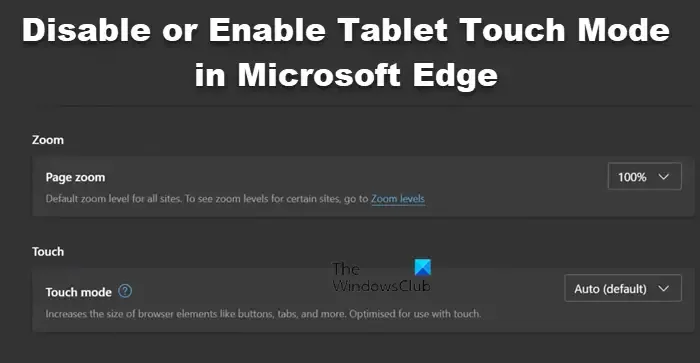
Le mode tactile de Microsoft Edge permet au navigateur d’augmenter la taille et d’aligner tout le contenu de la page de telle sorte que quelqu’un qui utilise une tablette ne soit pas éloigné de ce monde d’ordinateurs portables et de bureau. Il est actuellement disponible dans les versions Edge Dev ou Canary, mais sera bientôt déployé.

- Lancez Edge, cliquez sur les trois points et sélectionnez Paramètres dans la liste.
- Accédez à l’onglet Apparence dans le panneau de gauche.
- Recherchez Touch sous Personnaliser l’apparence.
- Changez le mode tactile sur Auto (par défaut) ou Activé pour activer la fonction.
- Enfin, fermez les paramètres et relancez Edge.
Lorsque vous activez le mode tactile, vous remarquerez que l’espace entre les boutons augmente et l’interface utilisateur sera conçue pour compléter l’écran tactile. Si vous souhaitez le désactiver, accédez aux mêmes paramètres, mais cette fois, changez le mode tactile sur Désactivé.
C’est ça!

Comment activer l’écran tactile sur Microsoft Edge ?

Comment activer ou désactiver mon écran tactile ?
Si vous souhaitez activer ou désactiver l’écran tactile, vous devez configurer le paramètre Désactiver la saisie tactile du Tablet PC dans Windows.



Laisser un commentaire